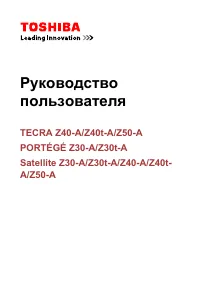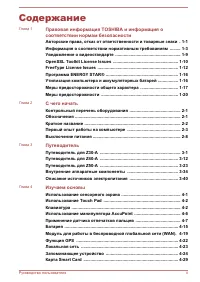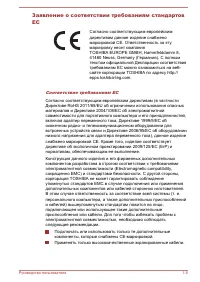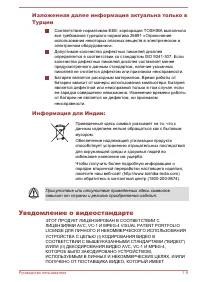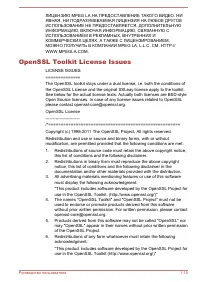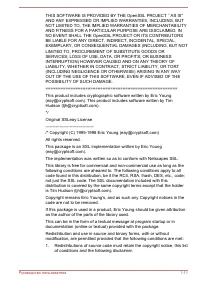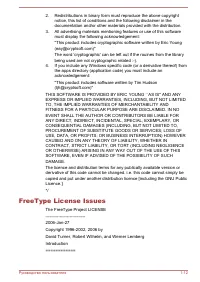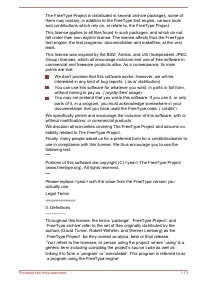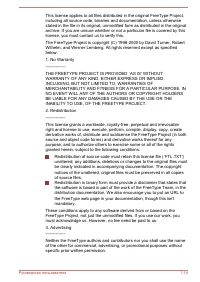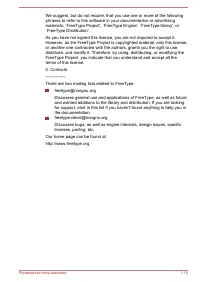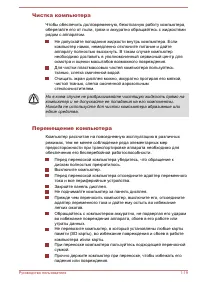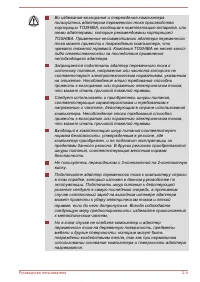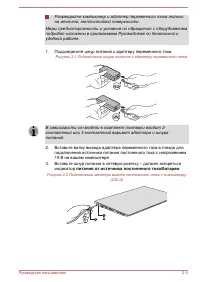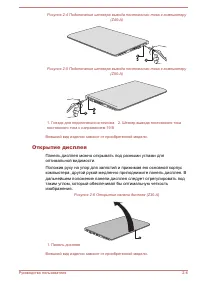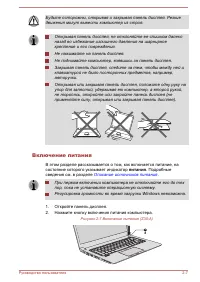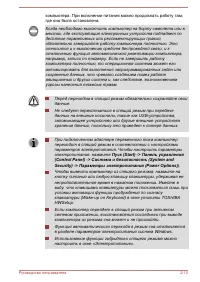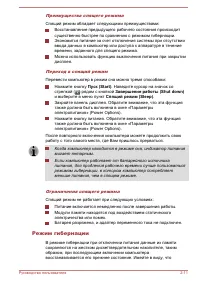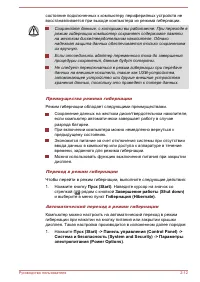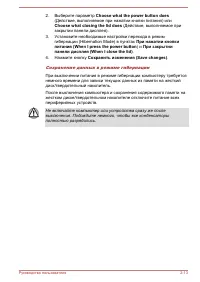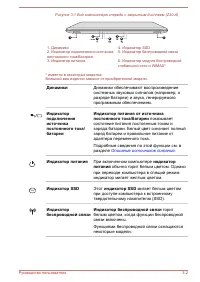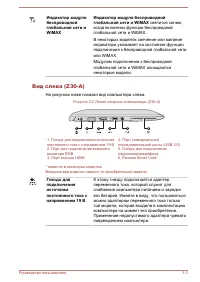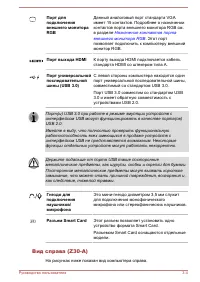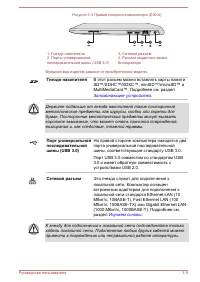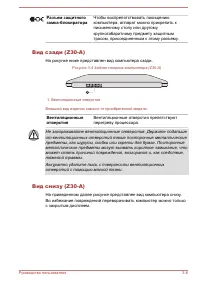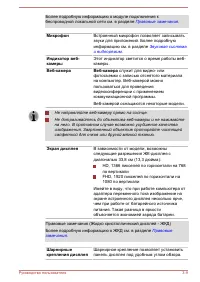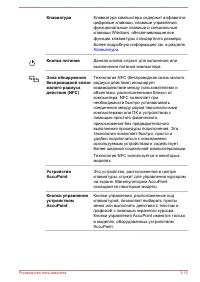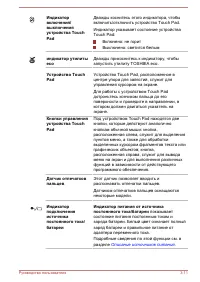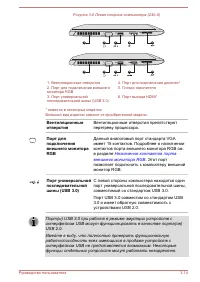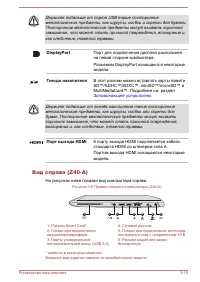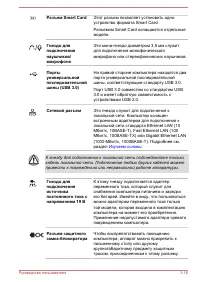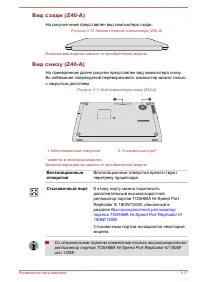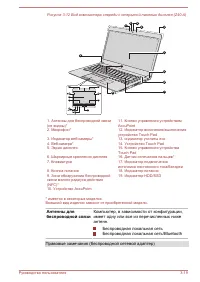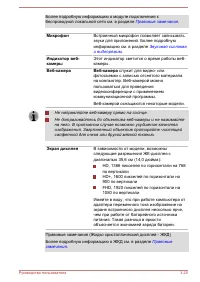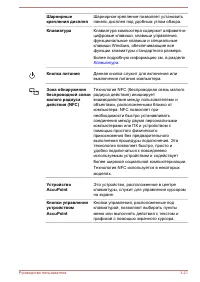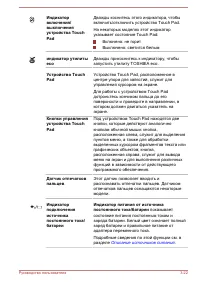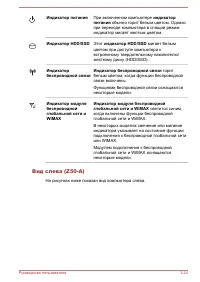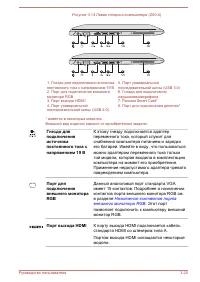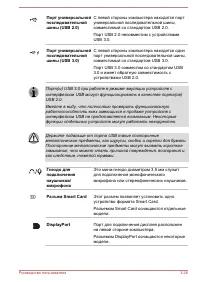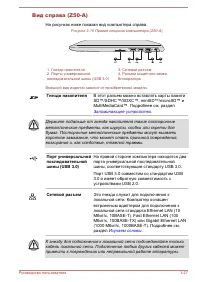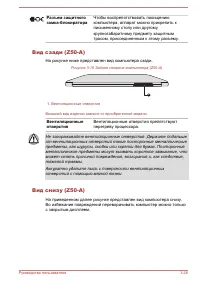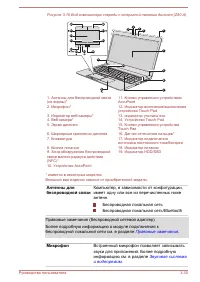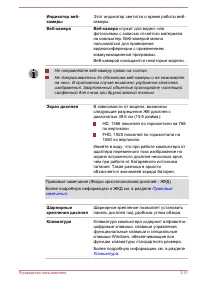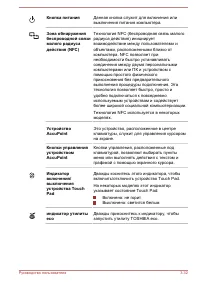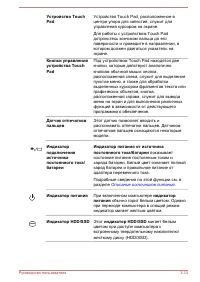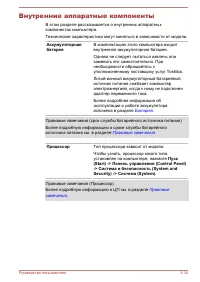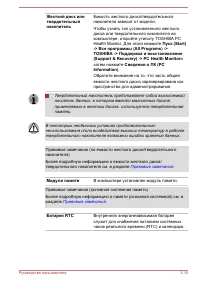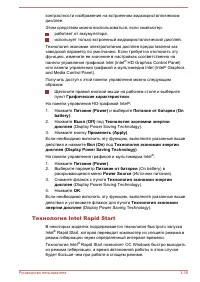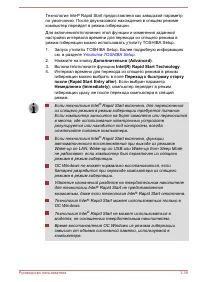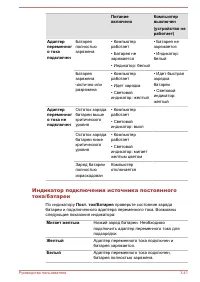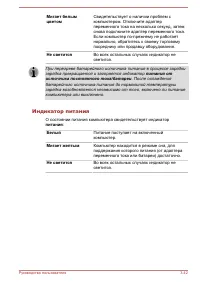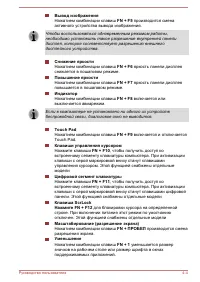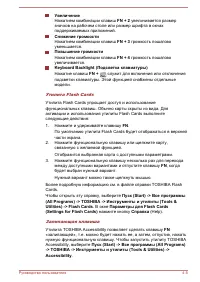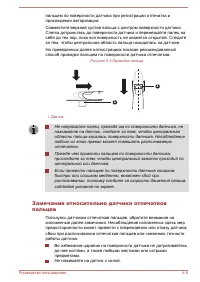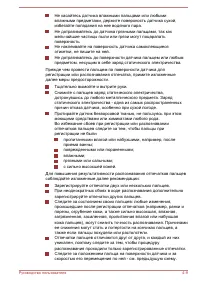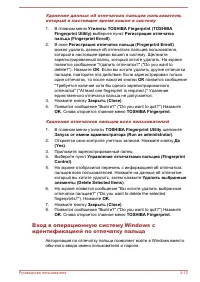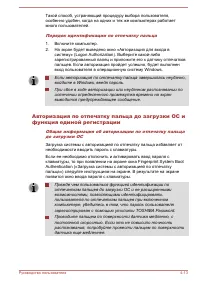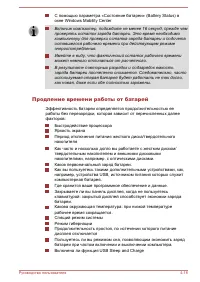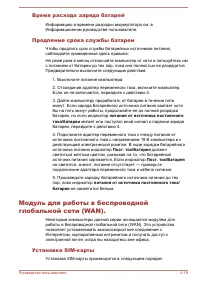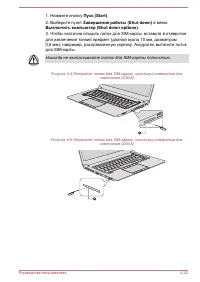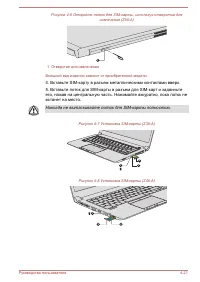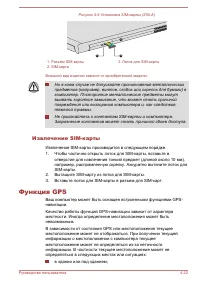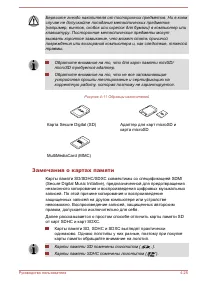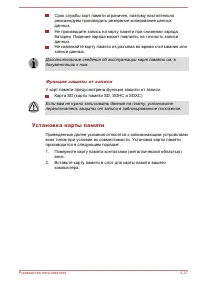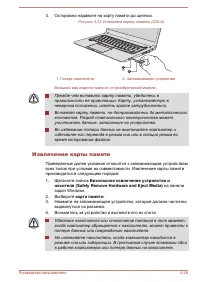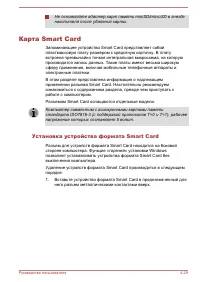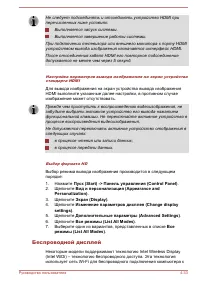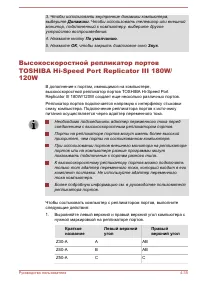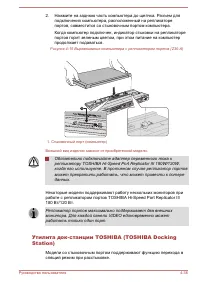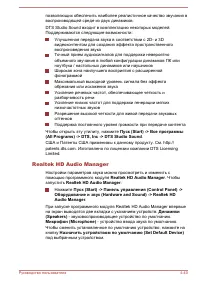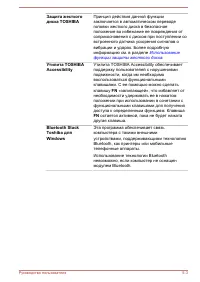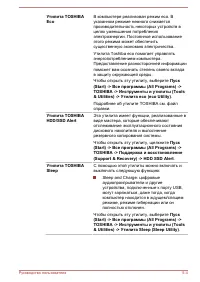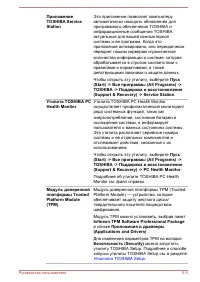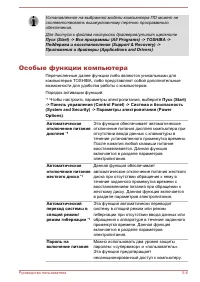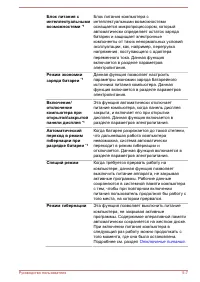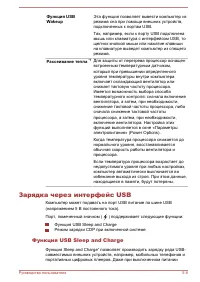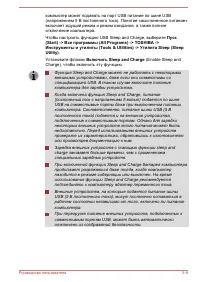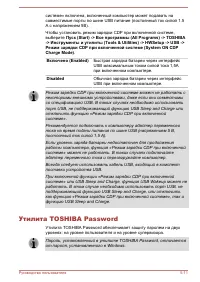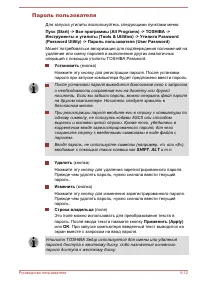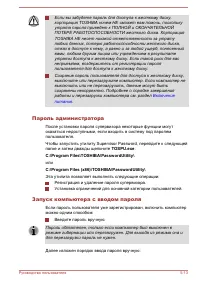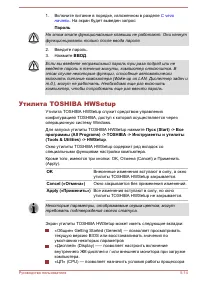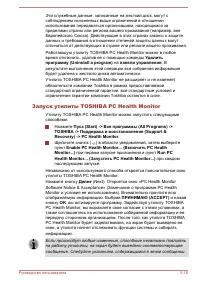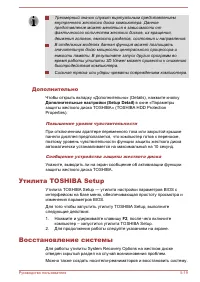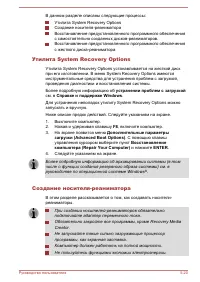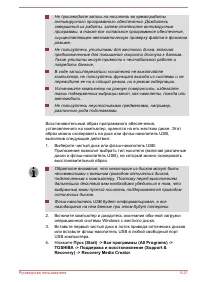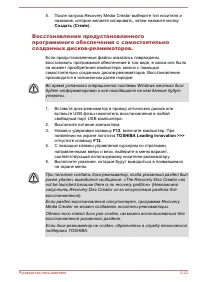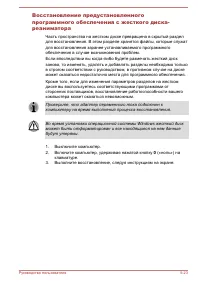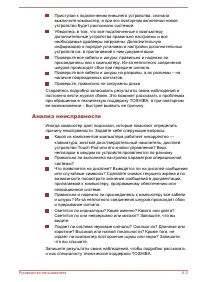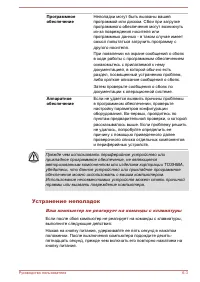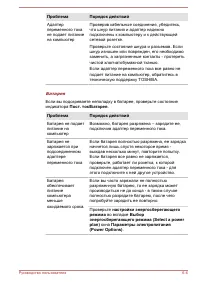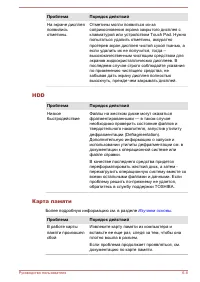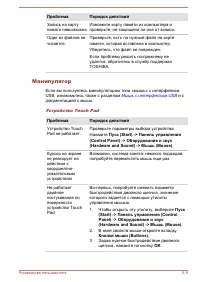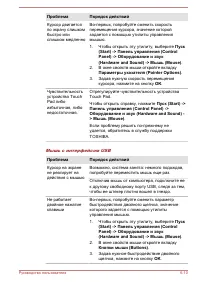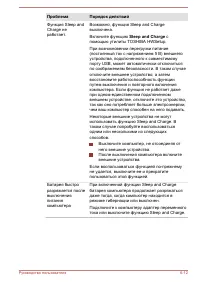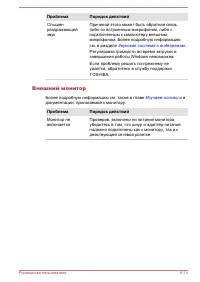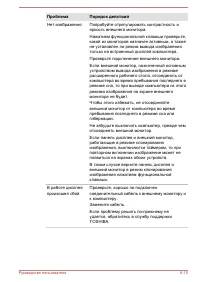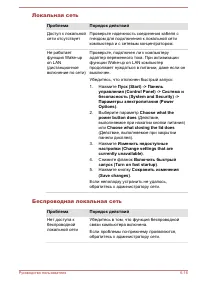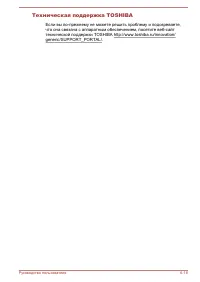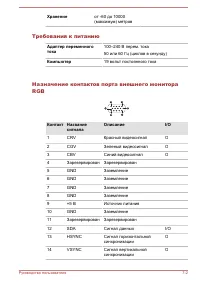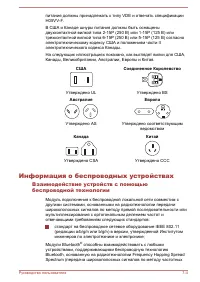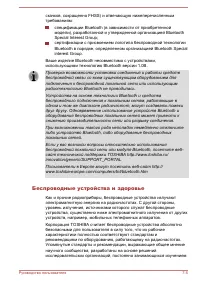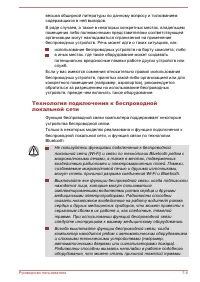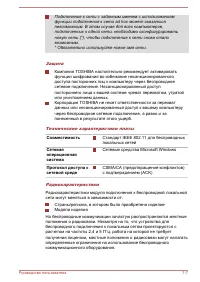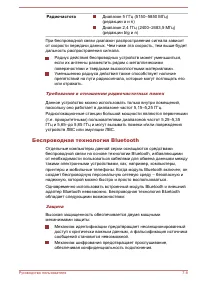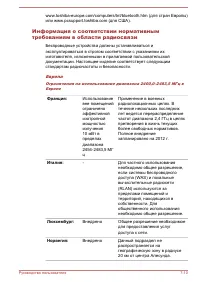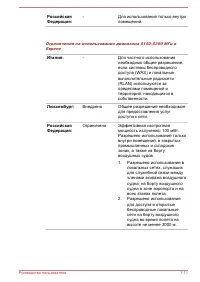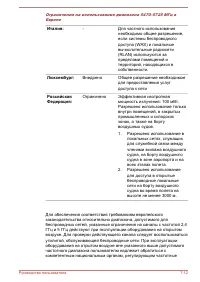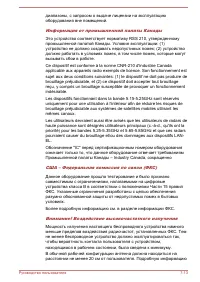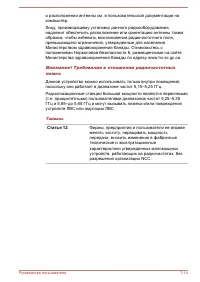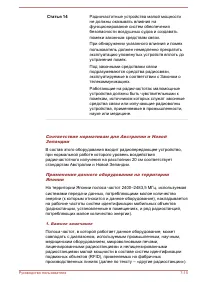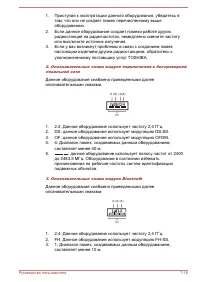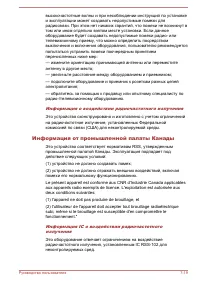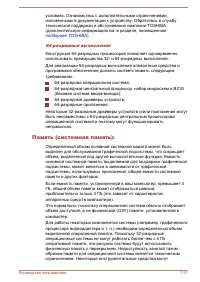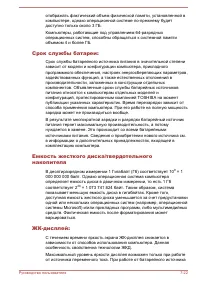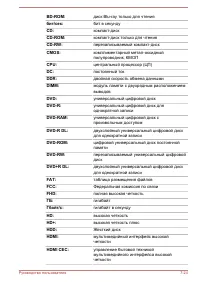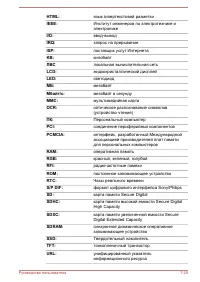Ноутбуки Toshiba Satellite Z50-A - инструкция пользователя по применению, эксплуатации и установке на русском языке. Мы надеемся, она поможет вам решить возникшие у вас вопросы при эксплуатации техники.
Если остались вопросы, задайте их в комментариях после инструкции.
"Загружаем инструкцию", означает, что нужно подождать пока файл загрузится и можно будет его читать онлайн. Некоторые инструкции очень большие и время их появления зависит от вашей скорости интернета.
Загружаем инструкцию
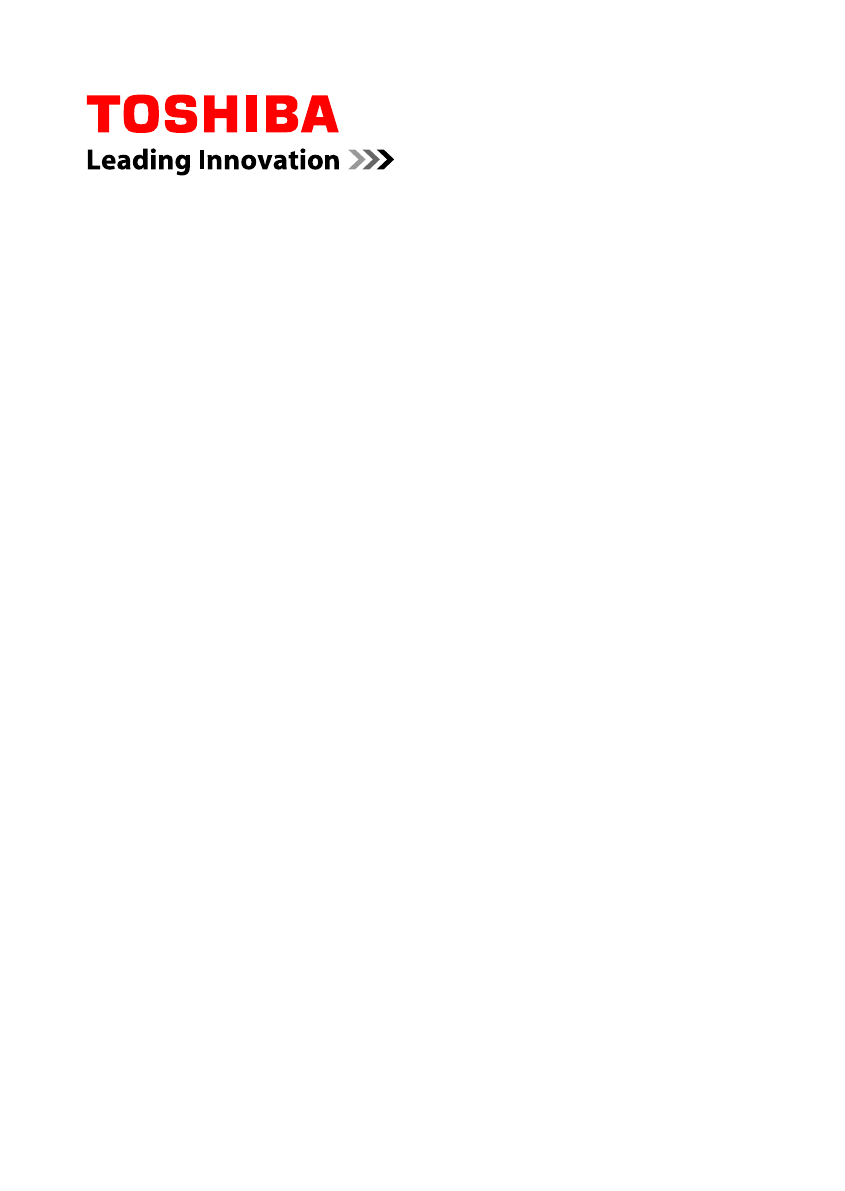
Руководство
пользователя
TECRA Z40-A/Z40t-A/Z50-A
PORTÉGÉ Z30-A/Z30t-A
Satellite Z30-A/Z30t-A/Z40-A/Z40t-
A/Z50-A
Содержание
- 3 Утилиты и их расширенное использование; Возможные проблемы и способы их решения; Приложение
- 4 Правовая информация; Авторские права, отказ от ответственности и; Авторские права
- 5 Текстовый символ и логотипы Bluetooth
- 6 Информация Федеральной комиссии по связи; Уведомление Федеральной комиссии по связи
- 8 Соответствие требованиям ЕC
- 9 Условия эксплуатации; Информация VCCI для устройств класса B (только
- 10 Утилизация изделий
- 11 Утилизация батарей и аккумуляторов; Регламент для стран-членов ЕС в области химии
- 12 Уведомление о видеостандарте
- 13 OpenSSL Toolkit License Issues
- 19 Программа ENERGY STAR; . Если приобретенная вами; Утилизация компьютера и аккумуляторных
- 20 Меры предосторожности общего характера; Обеспечьте надлежащую вентиляцию
- 21 Травмы, вызванные перенапряжением; Внимательно ознакомьтесь с; Травмы, вызванные перегревом
- 23 Меры предосторожности
- 24 Глава 2; Контрольный перечень оборудования; Аппаратное обеспечение; Проверьте наличие следующих компонентов:; Документация; Обозначения; Пуск; Слово «Пуск» (Start) обозначает кнопку «
- 25 Краткое название; Название модели
- 26 Первый опыт работы на компьютере; Подключение адаптера переменного тока
- 28 Подсоедините шнур питания к адаптеру переменного тока.; питания от источника постоянного тока/батареи
- 29 Открытие дисплея
- 30 Включение питания; питания; сведения см. в разделе
- 31 Начальная настройка; Выключение питания; Режим завершенной работы
- 32 Перезагрузка компьютера; CTRL; Спящий режим
- 34 Режим гибернации
- 36 Выберите параметр; Choose what the power button does; Нажмите кнопку
- 37 Правовые замечания; Путеводитель для Z30-A
- 38 Описание источников питания
- 39 На рисунках ниже показан вид компьютера слева.
- 40 Порт выхода HDMI; На рисунках ниже показан вид компьютера справа.
- 41 Гнездо накопителя; Запоминающее устройство; Сетевой разъем
- 42 На рисунке ниже представлен вид компьютера сзади.
- 43 Стыковочный порт; Высокоскоростной репликатор
- 44 Правовые замечания (беспроводной сетевой адаптер)
- 45 Микрофон; Звуковая система; Экран дисплея; Правовые
- 46 Клавиатура; Кнопка питания
- 48 Путеводитель для Z40-A; показывает
- 50 Назначение контактов порта
- 59 Индикатор питания; При включенном компьютере; индикатор; обычно горит белым цветом. Однако; Путеводитель для Z50-A; Динамики
- 67 служит для видео- или
- 70 Внутренние аппаратные компоненты; Батарея; Процессор
- 71 Модули памяти; В компьютере установлен модуль памяти.; Батарея RTC
- 72 в окне «Разрешение экрана».; Графический контроллер NVIDIA; Технология NVIDIA
- 73 Справка панели управления NVIDIA; На моделях Optimus установлены два типа драйверов дисплея: Intel; Технология экономии электропитания дисплея
- 74 Технология Intel Rapid Start
- 75 Утилита TOSHIBA Setup; Переход к быстрому старту
- 76 Ваш компьютер может поддерживать технологию Intel; Описание источников электропитания; Условия электропитания
- 77 Индикатор подключения источника постоянного; По индикатору; Мигает желтым
- 78 Не светится; питания от; О состоянии питания компьютера свидетельствует индикатор
- 79 Использование сенсорного экрана; Прикосновение
- 80 Использование Touch Pad; Индикаторы клавиатуры; CAPS LOCK; , который указывает на следующие условия:
- 81 Функциональные клавиши
- 84 меню Пуск; , а клавиша приложений выполняет те; операционной системы Windows.; Использование манипулятора AccuPoint; Меры предосторожности при использовании
- 85 Применение датчика отпечатков пальцев; Как проводить пальцем по поверхности датчика
- 86 Замечания относительно датчика отпечатков
- 88 Замечания относительно утилиты Fingerprint; в главном; Первоначальная регистрация отпечатков пальцев
- 89 OK; и повторно; Удаление данных об отпечатках пальцев
- 90 Вход в операционную систему Windows с
- 91 Порядок идентификации по отпечатку пальца; Авторизация по отпечатку пальца до загрузки ОС и; Общая информация об авторизации по отпечатку пальца
- 92 TOSHIBA Fingerprint Utility; щелкните; Запуск от имени администратора (Run As Administrator)
- 93 Типы батарей; Аккумуляторная батарея
- 94 Часы реального времени; Правила обращения и ухода за батарейным; Руководство по безопасной и удобной работе; меры предосторожности и указания по обращению с оборудованием.; Зарядка батарей; Когда заряд аккумуляторной батареи на исходе, индикатор; начинает мигать желтым; питания от источника постоянного тока/; , то он переходит в режим гибернации (во избежание потери
- 95 Порядок действий; питания от источника; Время зарядки; Проверка емкости заряда батареи
- 96 Продление времени работы от батарей
- 97 питания от источника постоянного; мигает или поступил иной сигнал о падении заряда; не засветится белым.; Модуль для работы в беспроводной; Установка SIM-карты производится в следующем порядке:
- 99 Никогда не вытаскивайте лоток для SIM-карты полностью.
- 100 Функция GPS; в здании или под зданием
- 101 Локальная сеть; Виды кабелей для подключения к локальной сети
- 102 Подключение сетевого шнура; Подключение сетевого кабеля производится в следующем порядке:
- 103 Адаптер для карт microSD и; Замечания о картах памяти; Карты памяти SD помечены логотипом (
- 104 Карты памяти SDXC помечены логотипом (; Форматирование запоминающих устройств; Форматирование карт памяти; Уход за носителями
- 105 Установка карты памяти
- 106 Осторожно надавите на карту памяти до щелчка.; Извлечение карты памяти; Щелкните значок; Безопасное извлечение устройства и; на панели; карта памяти; Возьмитесь за устройство и вытяните его из слота.
- 107 Карта Smart Card; Установка устройства формата Smart Card
- 108 Удаление устройства формата Smart Card; Smart Card; кнопку управления устройства Touch Pad.; Вывод изображения на внешнее устройство
- 109 Подключение внешнего монитора; Порт для подключения внешнего монитора RGB
- 111 Вид и персонализация (Appearance and; Беспроводной дисплей
- 112 WiDi; . Запускается приложение Intel WiDi, после чего можно начать; Изменение параметров воспроизведения на; и удерживая нажатой; Windows; Воспроизведение
- 113 Высокоскоростной репликатор портов; AB
- 114 Утилита док-станции TOSHIBA (TOSHIBA Docking
- 115 на репликаторе; Защитный замок-блокиратор
- 116 Присоединение защитного троса; Совместив защитный трос с разъемом замка, закрепите трос.; Дополнительные принадлежности TOSHIBA
- 118 Чтобы открыть эту утилиту, нажмите; Realtek HD Audio Manager; запустить; Realtek HD Audio Manager; Нажмите; - звуковоспроизводящее устройство по умолчанию.; Назначить устройством по умолчанию (Set Default Device); под выбранным устройством.
- 119 Управление питанием (Power; Настройка динамиков; Видеорежим; Параметры видеорежима устанавливаются в диалоговом окне; Разрешение экрана (Screen
- 120 Утилиты и их расширенное; Утилиты и приложения
- 122 «залипающей», что избавляет от; FN; остается активной, пока не будет нажата
- 123 Чтобы открыть эту утилиту, выберите
- 124 в списке; Приложения и драйверы; Для изменения параметров TPM на вкладке
- 125 Особые функции компьютера; Чтобы настроить параметры электропитания, выберите
- 126 Отключение питания
- 127 Рассеивание тепла; Зарядка через интерфейс USB; Функция USB Sleep and Charge
- 128 Установите флажок; Включить Sleep and Charge
- 129 Режим зарядки CDP при включенной системе
- 130 Disabled; Утилита TOSHIBA Password
- 131 Пароль пользователя; Для запуска утилиты воспользуйтесь следующими пунктами меню:; Установить; SHIFT; Удалить; или; . При запуске компьютера введенный текст выводится на
- 132 Пароль администратора; Запуск компьютера с вводом пароля; Введите пароль вручную.
- 133 Пароль; ВВОД; Утилита TOSHIBA HWSetup; Окно закрывается без применения изменений.
- 134 Утилита TOSHIBA PC Health Monitor
- 135 Запуск утилиты TOSHIBA PC Health Monitor; Run PC
- 136 Значок на панели задач; Обычное; Включена защита жесткого диска TOSHIBA.; Защита; Защита жесткого диска TOSHIBA выключена.; Окно свойств функции защиты жесткого; . Окно можно также открыть, щелкнув значок в панели; панели управления
- 137 D Viewer; запускается нажатием на значок в панели задач.
- 138 Дополнительно; Повышение уровня чувствительности
- 139 Утилита System Recovery Options; устранении проблем с загрузкой; Создание носителя-реаниматора
- 141 Выключите питание компьютера.
- 142 Включите компьютер, удерживая нажатой кнопку
- 143 Возможные проблемы и; Порядок устранения неполадок; Предварительный контрольный перечень
- 144 Анализ неисправности
- 145 Устранение неполадок; Ваш компьютер не реагирует на команды с клавиатуры
- 146 Проверка оборудования и системы
- 147 Питание; Отключение питания из-за перегрева; Проблема; Питание от сети переменного тока
- 149 Панель дисплея; Нет изображения
- 150 Более подробную информацию см. в разделе
- 151 Манипулятор; Мышь с интерфейсом USB
- 153 Устройства с интерфейсом USB; Функция Sleep and Charge
- 155 Не слышно звука
- 156 Звуковая система и видеорежим; Внешний монитор; Более подробную информацию см. также в главе
- 158 Беспроводная локальная сеть
- 159 Bluetooth; Техническая поддержка TOSHIBA; Прежде чем взяться за телефонную трубку...
- 161 Технические характеристики; Физические параметры; Условия
- 162 Хранение; Требования к питанию; Компьютер; Назначение контактов порта внешнего монитора; Контакт Название
- 163 Шнур питания переменного тока и розетки; Сертифицирующие ведомства
- 164 Информация о беспроводных устройствах; Взаимодействие устройств с помощью
- 165 Беспроводные устройства и здоровье
- 167 Совместимость; Сетевые средства Microsoft Windows
- 168 Радиочастота; Требования в отношении радиочастотных помех; Беспроводная технология Bluetooth
- 170 Европа; Внедрено
- 176 OF: данное оборудование использует модуляцию OFDM.
- 177 : Данное оборудование использует полосу частот от 2400 до; Разрешение на эксплуатацию устройства; Двухдиапазонный адаптер беспроводной связи Intel; Утверждение беспроводных устройств
- 178 США – Федеральная комиссия по связи (ФКС)
- 179 Информация о воздействии радиочастотного излучения; Информация от промышленной палаты Канады; Информация IC о воздействии радиочастотного
- 180 Юридические замечания; Неприменяемые значки
- 182 В десятиразрядном измерении 1 Гигабайт (Гб) соответствует 10
- 183 Словарь специальных терминов; переменный ток
- 185 ЛВС